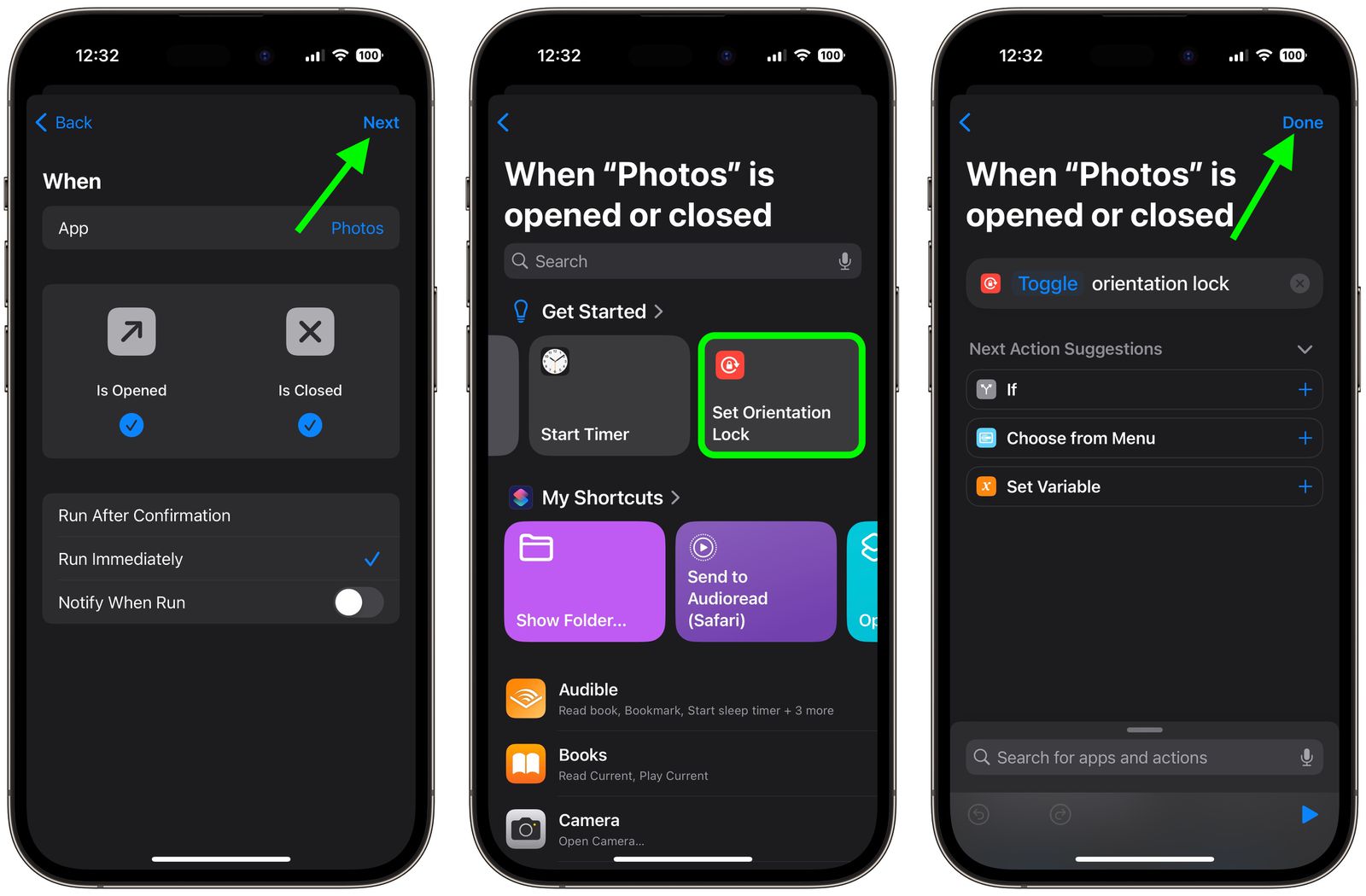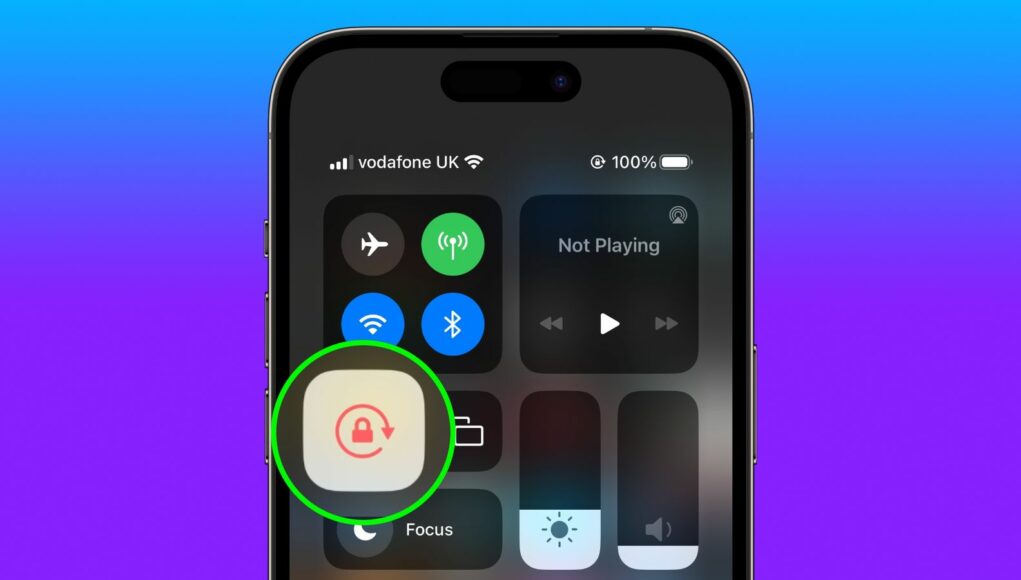Už vás nebaví přepínat zámek orientace na vašem iPhonu pro určité aplikace? V dnešním článku si ukážeme, jak můžete zajistit, aby to iPhone dělal za vás automaticky. Postup je velmi jednoduchý.
V iOS mnoho aplikací zobrazuje jiný pohled, když otočíte iPhone z orientace na výšku do orientace na šířku. V závislosti na aplikaci a způsobu, jakým ji používáte, není toto chování vždy žádoucí, a proto je v Ovládacím centru k dispozici možnost Zámek orientace. Některé aplikace však fungují mnohem užitečněji s deaktivovaným zámkem orientace. Pokud máte tendenci ponechat zámek zapnutý, musíte jej deaktivovat v Ovládacím centru pokaždé, když otevřete tyto druhy aplikací. Poté, když aplikaci zavřete, musíte znovu povolit zámek orientace, což není ideální. Naštěstí existuje jednoduchá automatizace, kterou můžete vytvořit a která to udělá za vás.
Jak nastavit, aby se automaticky zapnul zámek orientace na iPhonu pro konkrétní aplikace
- Otevřete na svém iPhonu aplikaci Zkratky a vyberte kartu Automatizace.
- Klepněte na symbol plus v pravém horním rohu obrazovky.
- Přejděte dolů a v seznamu vyberte Aplikace.
- Ujistěte se, že je zaškrtnuto Je otevřeno i Je zavřeno a vyberte možnost Spustit okamžitě a poté klepněte na možnost Vybrat.
- Vyberte aplikace, se kterými má automatizace pracovat (v našem příkladu Fotografie), a potom klepněte na Hotovo.
- Klepněte na Další v pravém horním rohu.
- Začněte psát Nastavit zámek orientace do vyhledávacího pole nebo přejeďte prstem podél řádku „Začínáme“, a poté jej klepnutím vyberte.
- Dokončete klepnutím na Hotovo v pravém horním rohu.
Vaše automatizace bude nyní uložena v aplikaci Zkratky a bude aktivována, až příště otevřete nebo zavřete kteroukoli z aplikací, kterou jste vybrali.